소프트웨어 EasyDrv 무인설치 bat 테스트 중입니다 2
2018.08.12 19:03
이제 어느 정도 테스트는 마친 것 같습니다.
가상머신은 물론이고 실컴으로도 EasyDrv 윈도 설치 때 자동 설치를 테스트 해봤습니다
본래 제가 사용하려고 한 것인데요. 괜히 공개적으로 글을 써서 일을 좀 크게 만든 느낌도 듭니다;
![EasyDrv 무인설치 bat 테스트 - EasyDrv 폴더는 어떤 드라이브든지 루트 [최상위] 폴더에 두시면 됩니다 - 폴더 이름은 EasyDrv로 시작하면 됩니다 2018-08-12_171555.png](https://windowsforum.kr/files/attach/images/12253/724/524/010/136dc8b487c40880a5ca794f193b0ca7.png)
C: D: 같은 드라이브 문자는 관계없고, 루트 [최상위] 폴더에 드라이버 폴더가 있어야 하는데요
EasyDrv 으로만 고정된 것은 아니고, EasyDrv로 시작하면 됩니다.
EasyDrv7 또는 EasyDrv8로 바뀌더라도 가능합니다. 길게 EasyDrv7_7.18.703.2 라고 되어 있어도 됩니다.
![EasyDrv 무인설치 bat 테스트 - EasyDrv 폴더는 어떤 드라이브든지 루트 [최상위] 폴더에 두시면 됩니다 - 하위 폴더의 드라이버 폴더 이름은 자유입니다 - 폴더 이름 수정없이 그대로 사용하시면 됩니다 2018-08-12_171824.png](https://windowsforum.kr/files/attach/images/12253/724/524/010/ba1f058c74e767ac4f9fd9a1b7de61a2.png)
위와 같은 하위 폴더 이름은 더 자유롭습니다. 어떤 폴더 이름도 됩니다
루트에 있는 폴더는 최소한의 구분으로 EasyDrv 로 시작해야 하는데요. 하위 폴더는 특별한 제한이 없습니다.
1개 윈도만 사용하시는 분들은 여기에 위와 같은 폴더들이 아닌 드라이버 파일이 있어도 됩니다. [아래 파일들]
![EasyDrv 무인설치 bat 테스트 - EasyDrv 폴더는 어떤 드라이브든지 루트 [최상위] 폴더에 두시면 됩니다 - 하위 폴더의 드라이버 폴더 이름은 자유입니다 - 폴더 이름 수정없이 그대로 사용하시면 됩니다 2018-08-12_172035.png](https://windowsforum.kr/files/attach/images/12253/724/524/010/d251fcc8784a6561e472b6339088c1b2.png)
EasyDrv7(Win10.x64).exe 이런 실행 파일 이름은 변경하시면 안 됩니다. 이 파일을 검색으로 찾아서 실행하기 때문입니다
|Win8.1.x64
|Win8.1.x86
윈도8.1도 설치하실 분들은 ini 파일에 bit 에 맞게 추가하시면 됩니다
윈도8은 또 다른 윈도입니다 |Win8.x64 또는 |Win8.x86 을 추가하셔야 됩니다. 윈도8도 드라이버는 윈도10으로 분류됩니다.
개인적으로는 윈도8 계열은 윈도7 드라이버가 더 잘 맞았습니다만, 혼자 외침 같고 일반적으로는 윈도10 드라이버를 사용하시더군요.
bat 파일은 윈도10 드라이버를 찾게 해놨습니다. 개인적으로는? 윈도7 드라이버 찾는 bat 파일을 별도로 만들어서 사용합니다 ^^
먼저 가상머신에서 테스트해봤습니다

윈도7은 스샷처럼 "설치 완료중" 에서 드라이버가 설치됩니다
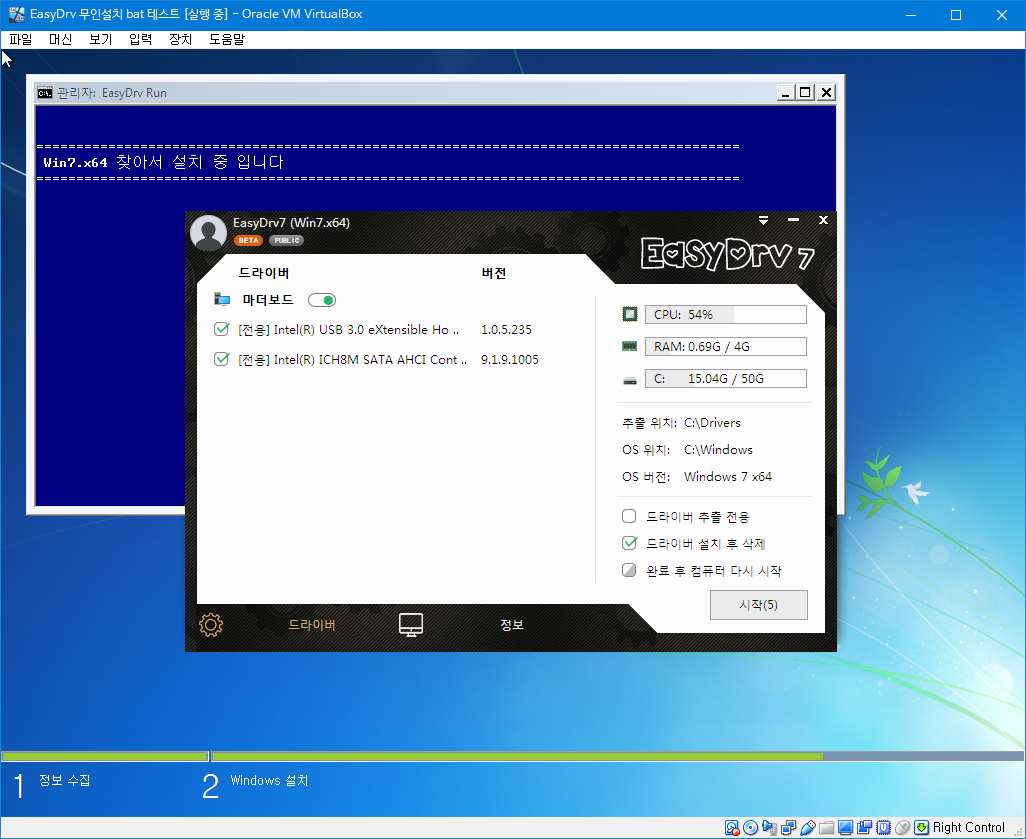
가상머신이라서 역시 설치되는 드라이버가 적습니다. 설치 후에는 재부팅 됩니다

재부팅 후에 이런 화면이 나옵니다
수동 설치 파일 사용하시면 이 다음에 사용자 이름란이 나옵니다.
지금은 관리자계정 무인설치로 해서 그냥 통과하여 넘어갑니다


이제 실컴 테스트입니다. 하지만 찍을 카메라가 없어서 사진은 나오지 않습니다..

본래 이전 사용기에 쓴대로 $OEM$ 아래에 Panther 에 무인설치와 bat 파일 전부 넣었는데요.
윈도 iso로 설치하면 적용이 되었습니다만, RSImageX는 $OEM$\$$\SETUP\SCRIPTS 안에 bat 파일만 복사가 되더군요.
그래서 저렇게 뿔뿔히 흩어졌습니다. 다행히 iso 에 $OEM$이 있으면 무인설치 클릭하자마자 $OEM$은 바로 인식해서 굳이 찾지 않아도 됩니다
하지만 이미 위에 썼듯이 Panther 에 있는 unattend.xml은 인식하지 못 합니다. [복사가 안 됩니다] 그래서 이 파일은 직접 선택하셔야 됩니다
물론 iso 루트에 autounattend.xml로 두면 자동으로 인식이 됩니다.
$OEM$\$$\Panther 에 있는 unattend.xml 파일을 autounattend.xml 으로 변경하여 iso의 루트에 두셔도 됩니다.
둘다 있으면 $OEM$\$$\Panther 가 복사 후순위라서 오히려 선택이 됩니다.

윈도10 도 당연히 테스트 해봤습니다. 본래 제가 사용하려고 한 것이기 때문에...
윈도 설치 중간의 사진이 없기 때문에 또 가상머신의 작동 모습을 올립니다

윈도10 에서는 장치 % 올라간 후에 "준비중" 화면에서 드라이버가 설치됩니다.
이제 실컴 설치입니다. 저는 단지 드라이버 자동 설치를 위해서 무인설치를 했습니다. 나머지는 전부 수동 설치입니다

unattend.xml 만 다릅니다

실컴은 중간 과정이 없으니까...인증샷도 못 되는군요 ^^;
암튼 전부 설치 되었습니다. 단지...윈도 설치 후에 한번 재부팅해줘야 합니다.
본래 윈도상에 EasyDrv 설치하면 재부팅을 2번이나 해야 되던데요. 1회 줄어들었네요.
그냥 윈도8.1 도 테스트 한 스샷 1장 올립니다

윈도8.1은 좀 이상할 겁니다. 윈도10을 설치하도록 했습니다
ini 수정하여 윈도8.1 설치 가능하게 만들어놨습니다. 그래서 윈도10 64비트를 찾는데 EasyDrv 에서는 Win8.1.x64라고 표시됩니다
정상적인 화면입니다. 사실 EasyDrv 는 윈도8 지원을 해주지 않습니다. 오래 되었습니다. 그래도 호환이 되기 때문에 저렇게 사용합니다
사실 저는 예전부터 썼지만 윈도7 드라이버가 더 호환이 되더군요. 윈도10 드라이버를 선택하면 그래픽 드라이버도 설치되지 않습니다.
그래도 일반적으로는 윈도10 드라이버를 사용하시더군요.
드라이버는 한글패치된 것을 사용하셔야 됩니다. 아니면 온갖 프로그램들이 설치되더군요

부팅하자마자 위와 같은 화면들이 딱! 뜹니다. 인터넷 홈페이지도 물론 변경되어 있습니다..
중국원본은 항상 스샷을 올립니다만, 윈도상에서 수동으로 체크하면서 설치하는 방법이 있습니다.
드라이버는 한글패치된 것을 사용하셔야 됩니다. 아니면 위에 스샷처럼 온갖 프로그램들이 설치되더군요
드라이버 파일은 직접 구하셔야 됩니다. 통합본에도 드라이버는 올리지 않을 겁니다.
통합 iso 의 sources 폴더에 $OEM$ 폴더를 넣어두시면 자동으로 적용됩니다.
드라이버 파일은 처음에 쓴대로 usb든지 내장 디스크든지 어떤 곳이든지 루트[최상위] 폴더에 두시면 됩니다
* 제 통합본만 아니라 순정본도 됩니다. 다른 트윅본은 모르겠습니다.
무봉인 윈도는 윈도 설치 과정이 없기 때문에 [install.wim 압축해제 후에 바로 부팅해버립니다] 위 파일들은 작동하지 않습니다.
-----------------------
2018.08.14 화요일 오후 05:27
댓글에 먼저 썼습니다만, 본래 무인설치/자동설치가 목적이기 때문에 드라이버 설치 때는 가만히 있었습니다.
어떤 이유로 오디오 드라이버 제외해보려고 했는데요. 윈도7은 드라이버 설치 때에 마우스 움직이면 컴퓨터가 멈춰버리는 경험을 했습니다.
윈도10과 윈도8.1은 드라이버 설치 때 마우스 움직여서 옵션 조정해도 괜찮았습니다. 그래서 usb3 문제 같습니다.
댓글 [41]
-
SHIELD 2018.08.12 19:12
-
馬井理 2018.08.12 19:12
감사합니다
-
빠송 2018.08.12 19:17
매번 감사합니다.
잘 사용 하겠습니다.
-
vegabond 2018.08.12 19:33
자료 감사합니다.
-
lakeside 2018.08.12 19:35
수고많으셨습니다. 무더위에 건강 조심하세요 ^^
-
cungice 2018.08.12 20:04
s*k님 노고가 많으셨습니다. 감사합니다.
-
ehdwk 2018.08.12 20:22
수고하셨습니다. -
노아 2018.08.12 20:24
매번 감사드립니다
-
0은하수0 2018.08.12 21:07
수고하셨습니다.
감사합니다.
-
오늘을사는자 2018.08.12 22:07
석님 수고 많으십니다. 예전 굿듀님의 강좌에서 무인설치는 리커버리 폴더에서도 잘 적용이 되더군요. ㅎㅎ
-
Seattle 2018.08.12 22:11
s*k님 수고가 많으십니다.
항상 유용한 자료 감사드립니다.
-
거미손 2018.08.12 22:17
좋은 자료 감사히 잘 사용하겠습니다.
-
미지수 2018.08.12 23:03
늦은 시간까지 설치 테스트 하시느라 수고 많으셨읍니다..앞으로 유용하게 쓰일것 같습니다..
늘고민하던것을 이렇게 재작해주시니 감사하고 또 감사합니다..
오늘밤도 편안한 밤 되세요...
-
PC피아 2018.08.12 23:03
무인설치 편리하게 적용할수 있겠네요.감사드립니다.
-
선우 2018.08.12 23:12
석님 너무나도 수고가 많으셨던 설치강좌 이제서야 구경합니다 한번도 시도해보지 않은것이라 마냥 신기함 투성이군요 감사히 배우겠습니다.
-
gkgk77 2018.08.12 23:58
석님 수고하셨습니다
EasyDrv무인설치bat-수동윈도설치.zip 이것 넣고 윈도우7 설치했는데.. 아무반응 없네요..
-
suk 2018.08.14 17:22
질문은 구체적으로 하셔야 답변이 가능합니다
오늘 추가적으로 실컴에서 테스트할 일이 있었는데요. 무슨 일인지 짐작이 되는 일을 경험했습니다
본래 무인설치/자동 설치가 목적이기 때문에 드라이버 설치 할 때는 그냥 손 놓고 가만히 있는데요
오늘은 무슨 이유로 오디오 드라이버를 제외해보려고 마우스를 움직였더니...윈도7만 먹통이 되었습니다
다시 처음부터 윈도 설치하여 이번에는 가만히 있으니까 아무 문제없이 드라이버들이 설치됩니다.
윈도10 이나 윈도8.1 에서는 마우스 움직여도 문제는 없었습니다
이런 차이는 cpu가 스카이레이크라서 생긴 일 같습니다. 스카이레이크부터 usb3 문제는 유명합니다.
구형 컴퓨터라면 아마 윈도7도 마우스 움직여도 될 듯 합니다
-
벤켄 2018.08.13 01:03
감사합니다 석님 수고 하셧습니다
-
조용풀 2018.08.13 02:52
윈도우7 64bit
윈도우10 64bit
실컴 무인설치 자동드라이버
잘됩니다
Rs이미지2.52버전으로 설치했습니다 -
JWL 2018.08.13 05:17
Windows7_8.1_10 모두 잘됩니다..
보너스로 돼지털도 잘 적용이 되는군요!!!
지금까지 oem적용시 자동드라이브와 돼지털 적용이 하면
서로 충돌 해서 안되었는데 문제 해결도 잘되었습니다....
감사합니다...
-
간장종지6465 2018.08.13 08:29
공부해 보고 싶습니다. 항상 감사드립니다.
-
REFS 2018.08.13 12:24
수고많으셨습니다
감사합니다..^ ^
-
왕초보 2018.08.13 12:52
좋은 작품은 그냥 탄생하는것이 아니죠..
고수님의 희생이 있어서 좋은 작품이 탄생하는것 같습니다
감사합니다.
-
짠쪼 2018.08.13 13:41
좋은작품 감사드립니다
어떻게 이런걸 만드시는지 신기합니다~
-
daol 2018.08.13 16:39
감사합니다...한번 테스트해봐야 겠네요.
-
밤톨이 2018.08.13 19:47
감사 합니다.
무더운 날씨에 건강 챙기시기를.........
-
봄은오는가 2018.08.13 23:18
잘사용 하겠씁니다.
시원한 밤 되세요. 감사드립니다.~~^&^
-
도전정신 2018.08.14 02:10
와우...
요즘 이지드라이버팩때문에 많이 실험해봣는데 자료 만들어주셔서 감사합니다!
-
ll묵향ll 2018.08.14 06:36
감사합니다.
더위 조심하세요.
-
hoony0011 2018.08.14 07:50
수고하셨습니다.
감사합니다.
-
랄라 2018.08.14 10:29
수고하셨습니다
-
도전정신 2018.08.14 16:04
http://EasyDrv무인설치bat-관리자계정자동설치.zip 파일을 사용할땐 autounattend.xml 안놔도 상관없는건가요?
-
suk 2018.08.14 17:42
본문을 자세히 보시면 그 부분에 대한 글이 있습니다
간단히 요약하면, 윈도 설치 iso 를 usb 굽는 방식으로 설치하시면 sources 폴더에 OEM 폴더만 넣으시면 됩니다
WinNTSetup으로 설치하실 때도 OEM만 지정해주시면 됩니다
RSImageX 사용하실 때만 본문에 쓴대로 주의하셔야 됩니다.
OEM 을 지정하는 것만으로는 OEM 안에 있는 2가지 파일이 적용이 안 되었습니다.
-
도전정신 2018.08.14 20:00
예! 친절히 알려주셔서 감사합니다~
-
바람타고산으로 2018.08.23 11:16
감사합니다. 잘 쓰겠습니다.
-
MastaWu 2019.01.20 07:32
suk님 항상 잘 보고있었는데 이런 테스트 중이신지는 몰랐네요. 너무 유용한 정보와 자료 공유해주셔서 감사합니다~!
-
엔젤바이러 2019.01.22 15:44
감사합니다
-
두힘 2020.08.21 08:09
관리자계정이 무인으로 자동설치 윈도우를 가지고 있는데 이 윈도우를 설치할때
easydrv만 자동으로 되게 하고싶은데 그러면 올려주신 파일중에
EasyDrv무인설치bat-수동윈도설치.zip 이걸 받아서 적용하면 되나요?
아니면 저걸 받아서 Panther 폴더는 삭제를 하고 적용을 해야되는건지요?
-
고양이뜰채로잡을꼬얌 2021.04.30 09:17
감사합니다.
이시점에 새로 이글을 보는 분말고는 모를분은 없고 링크타서 오셨겠지만 (다 한번씩 테스트해서 아시겠죠^^)
저 예제 파일만 넣어도 좋지만 그대로 안쓰실테니, auto든 기존 팬서폴더동봉이든 파일넣으면 되고, 다만 무인 자동/수동파일에서 참고하여 문구를 넣거나, wim편집하는 마소유틸리티로 저자리넣으셔도 됩니다
파일은 wim/esd 내부나 최상위가 아닌, $$ 표시있는 폴더내부에 있는 팬서 폴더에 넣으시면됩니다
-
할배장 2023.04.25 10:02
수고하셨습니다.
-
립뽀 2023.12.27 21:43
EasyDrv7 폴더는 USB 최상위 루트에 있고 EasyDrv7(Win10.x64).ini 파일도 스샷처럼 있는데
윈도우 설치할때 EasyDrv7(Win10.x64).ini 파일이 없다고 나옵니다.
$OEM$파일 그대로 적용시켰는데 왜 그런건지 모르겠어요.

| 번호 | 제목 | 글쓴이 | 조회 | 추천 | 등록일 |
|---|---|---|---|---|---|
| [공지] | 사용기/설치기 이용안내 | gooddew | - | - | - |
| 2346 | 소프트웨어| boot.wim DiskPart 스크립트 연동 윈도우 설치 [30] | 무월 | 1181 | 64 | 11-12 |
| 2345 | 소프트웨어| YT Downloader V 9.5.10 한글화 [20] | 夕影 | 1247 | 41 | 11-09 |
| 2344 | 소프트웨어| EasyWinSetup v0.8.1.0 윈도우 11&10 자동 설치 [39] | 무월 | 1943 | 89 | 11-08 |
| 2343 | 소프트웨어| YT Downloader V 9.5.10포터블 [12] | 淸樂 | 971 | 29 | 11-06 |
| 2342 | 소프트웨어| GFXplorer 3161 [8] | 淸樂 | 499 | 18 | 11-04 |
| 2341 | 소프트웨어| [수정]DesktopInfo 우클릭 위치를 NAV로 해보기 [18] | sunshine | 504 | 36 | 11-04 |
| 2340 | 소프트웨어| TrafficMonitor 주요 하드웨어 모니터 [89] | 집앞의_큰 | 1274 | 140 | 11-02 |
| 2339 | 소프트웨어| 리소스 편집기 - Resource Hacker™ 5.2.4 한국어 업데이트 [16] | VᴇɴᴜꜱGɪ | 537 | 33 | 11-02 |
| 2338 | 소프트웨어| 24-OKRboot 집앞의_큰나무 (크롬백업) [108] | wfja88 | 1389 | 138 | 10-31 |
| 2337 | 소프트웨어| 초간편 cpu,메모리 사용량 보기 [50] | 집앞의_큰 | 1412 | 84 | 10-30 |
| 2336 | 소프트웨어| [최종4 수정]DesktopInfo 수정하기 [31] | sunshine | 795 | 48 | 10-28 |
| 2335 | 소프트웨어| [6차 수정]WinosInfo 테스트 [69] | sunshine | 1954 | 70 | 10-25 |
| 2334 | 소프트웨어| DeskInfo 선택적 교차해서 보기 [35] | 집앞의_큰 | 792 | 67 | 10-25 |
| 2333 | 소프트웨어| oooo 주+부 [47] | 집앞의_큰 | 1443 | 89 | 10-24 |
| 2332 | 소프트웨어| ① Reg Organizer 시스템관리 최적화프로그램 -간략사용기 [6] | 이건어때yoU | 650 | 19 | 10-22 |
| 2331 | 소프트웨어| [수정4-noadm]윈도우 이미지 도구 우클릭 테스트 [44] | sunshine | 1210 | 42 | 10-19 |
| 2330 | 소프트웨어| PE에서 FSCapture 화면 녹화 [58] | 집앞의_큰 | 852 | 81 | 10-18 |
| 2329 | 소프트웨어| 10월 오피스 2021 선택 설치 [26] | ʕ·ᴥ·ʔ | 1927 | 59 | 10-17 |
| 2328 | 소프트웨어| [추가2] FolderExplorer ToolsExplorer 대체 [10] | 지후빠 | 540 | 21 | 10-10 |
| 2327 | 소프트웨어| okr pe 간단 사용기2 [16] | 안정 | 587 | 33 | 10-10 |

Suk님 주말에 좋은 선물을 주셔서 감사드립니다.
노고에 감사드립니다 ^^
잘 활용하여 사용하도록 하겠습니다
정말 수고 많으셨습니다 즐거운 주말되시길 바랍니다 ^^